随着开源技术和云计算的发展,越来越多的开发者选择在虚拟机中运行Linux操作系统来进行软件开发。Visual Studio Code(简称VSCode...
Win7虚拟机17装不上?全面解析与解决方案
引言
随着信息技术的发展,虚拟化技术为用户提供了在一台物理计算机上运行多个操作系统的可能性。VMware作为行业领先的虚拟化平台之一,其最新版本VMware 17支持广泛的客户操作系统,包括经典的Windows 7。然而,在实际使用过程中,部分用户遇到了“Win7虚拟机17装不上”的问题,这不仅影响了工作效率,也可能阻碍了一些特定应用场景的实现。本文将围绕关键词“win7虚拟机17装不上”,深入探讨这一现象的原因,并提供详细的解决方法,帮助您顺利解决问题。
一、了解Win7虚拟机及其常见安装问题
什么是Win7虚拟机?
Win7虚拟机是指在一个宿主机(通常是更现代的操作系统)上通过虚拟化软件创建的一个独立环境,该环境中可以完整地模拟出一个完整的Windows 7操作系统实例。这种方式非常适合测试旧版软件、学习目的或者为了兼容某些仅能在Win7环境下正常工作的应用程序。
为什么选择VMware 17?
VMware 17是目前市场上功能最为强大且稳定的虚拟化解决方案之一,它提供了丰富的特性和优化选项,使得即使是较为老旧的操作系统也能在新硬件平台上得到良好的支持。此外,VMware还拥有庞大的社区资源和技术文档,便于遇到困难时寻求帮助。
常见的安装失败原因
驱动程序签名验证失败:由于微软已经停止对Windows 7的支持,导致无法获取最新的安全更新和驱动程序包,尤其是在面对SHA2算法签名的新版VMware Tools时,可能会出现“Windows 无法验证此驱动程序软件的发布者”错误;
硬件兼容性问题:虽然VMware 17本身能够很好地适配多种CPU架构和内存配置,但如果宿主机或虚拟机设置不当,仍可能导致启动过程中的蓝屏或其他异常情况;
磁盘空间不足:如果分配给虚拟硬盘的空间过小,则很可能在安装过程中因为缺乏足够的存储而中断;
网络连接不稳定:对于需要联网激活或下载额外组件的情况,不稳定的互联网连接同样会造成安装失败;
BIOS/UEFI模式选择错误:不同的虚拟机模板可能预设了不同的引导方式,如果不匹配目标操作系统的要求,也会引发一系列兼容性问题。
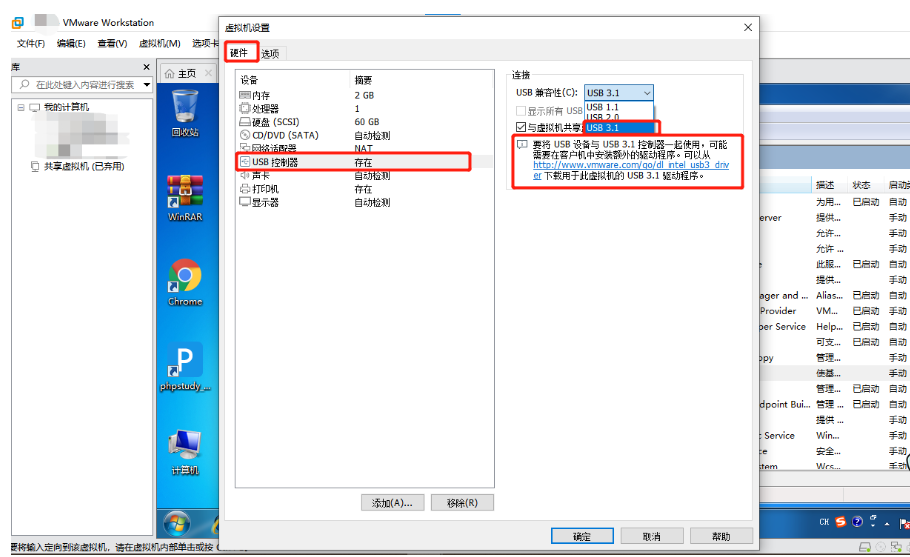
二、“Win7虚拟机17装不上”的具体表现及排查思路
完全无法启动
表现为黑屏、蓝屏或停留在制造商Logo界面不动。此时应首先检查虚拟机配置文件是否正确无误,例如CPU核心数、内存大小、磁盘类型等参数是否符合官方推荐值;其次确保所使用的ISO镜像文件没有损坏,并尝试重新下载校验;最后考虑宿主机本身的健康状态,排除硬件故障的可能性。
卡在加载进度条
当安装向导开始执行但长时间停滞在同一位置时,通常意味着遇到了严重的系统冲突或依赖缺失。可以通过启用调试模式来收集更多日志信息,进而定位具体的问题点。另外,适当调整虚拟机的网络适配器模式(如NAT、桥接),有时也能有效改善这种状况。
提示错误代码
如果屏幕上出现了明确的错误编号或描述,那么直接搜索这些关键字往往能找到对应的解决方案。比如,“0x80070002”通常指示路径不存在,“0xc0000225”则指向引导记录损坏等问题。根据提示采取相应措施进行修复。
安装完成后无法进入桌面
这种情况下,除了上述提到的驱动签名问题外,还需要关注显卡设置是否合理,特别是当启用了3D加速等功能后,可能会引起图形界面渲染异常。关闭不必要的视觉效果并重启服务,有助于恢复正常操作。
三、详细的解决方案
解决驱动签名验证失败
安装KB3033929补丁以增加Windows 7对SHA2算法的支持。访问Microsoft Update Catalog网站,搜索并下载适用于您的系统的KB3033929补丁,将其传入虚拟机内并按照提示完成安装。
优化虚拟机配置
根据官方建议,为Win7虚拟机分配至少2GB RAM和2个vCPU核心,同时确保磁盘容量足够大(建议预留不少于20GB)。此外,还可以尝试禁用不必要的设备(如声卡、打印机等),以减少潜在的干扰因素。
调整网络适配器设置
将虚拟机网卡模式设置为NAT或仅主机模式,避免因桥接模式下的IP地址冲突而导致网络不通。同时,确保防火墙规则允许必要的端口通信,以便顺利完成在线激活流程。
检查并修复BIOS/UEFI设置
对于某些特殊场景,可能需要手动调整虚拟机的固件类型。可以在创建新虚拟机时指定正确的模板,或者在现有虚拟机中通过编辑
.vmx文件的方式修改相关参数。需要注意的是,改变固件类型前请务必备份重要数据,以防意外发生。使用旧版VMware Tools
如果经过多次尝试仍然无法安装最新版VMware Tools,可以考虑回退到较早版本(如11.0.0以下)。这些版本继续采用SHA1算法进行数字签名,因此能够在未打补丁的Win7系统上正常工作。不过,这样做可能会牺牲部分高级特性,需权衡利弊后再做决定。
尝试其他安装介质
如果当前使用的Win7 ISO存在任何问题,不妨尝试从其他可信来源获取新的镜像文件。确保下载链接来自官方渠道,并使用哈希值对比工具验证文件完整性,防止恶意篡改。
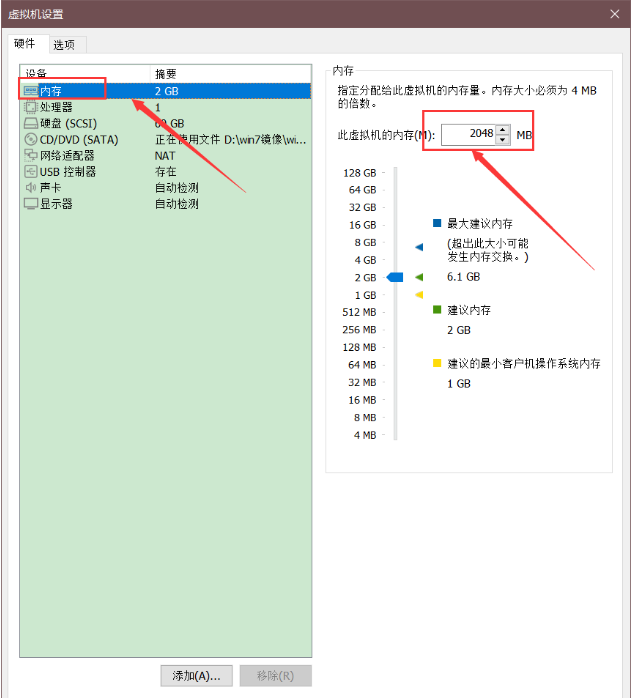
四、预防措施与维护建议
定期更新驱动程序
即使是在不再受官方支持的操作系统上,也应当尽量保持常用硬件驱动处于最新状态。许多第三方厂商会持续为其产品提供非官方的更新包,只需谨慎甄别即可利用。
建立多重备份机制
对于重要文件和配置信息,务必建立多重备份机制,分散存储风险。利用云服务或其他可靠的外部存储介质保存副本,确保即使发生意外也能迅速恢复。
订阅官方公告
订阅VMware官方邮件列表或加入社交媒体群组,及时了解最新的产品资讯和技术动态。根据官方推荐适时更新系统和驱动程序,保证设备始终处于最佳运行状态。
五、总结
综上所述,“Win7虚拟机17装不上”的问题虽然看似复杂,但只要我们遵循科学合理的排查流程,从最基础的环节开始逐步深入分析,通常都能够找到有效的解决办法。无论是驱动签名验证失败还是硬件兼容性问题,每一个细节都不容忽视。希望本文所提供的信息能够帮助每一位读者顺利解决这一困扰,享受到更加顺畅的数据交互体验。


最新评论